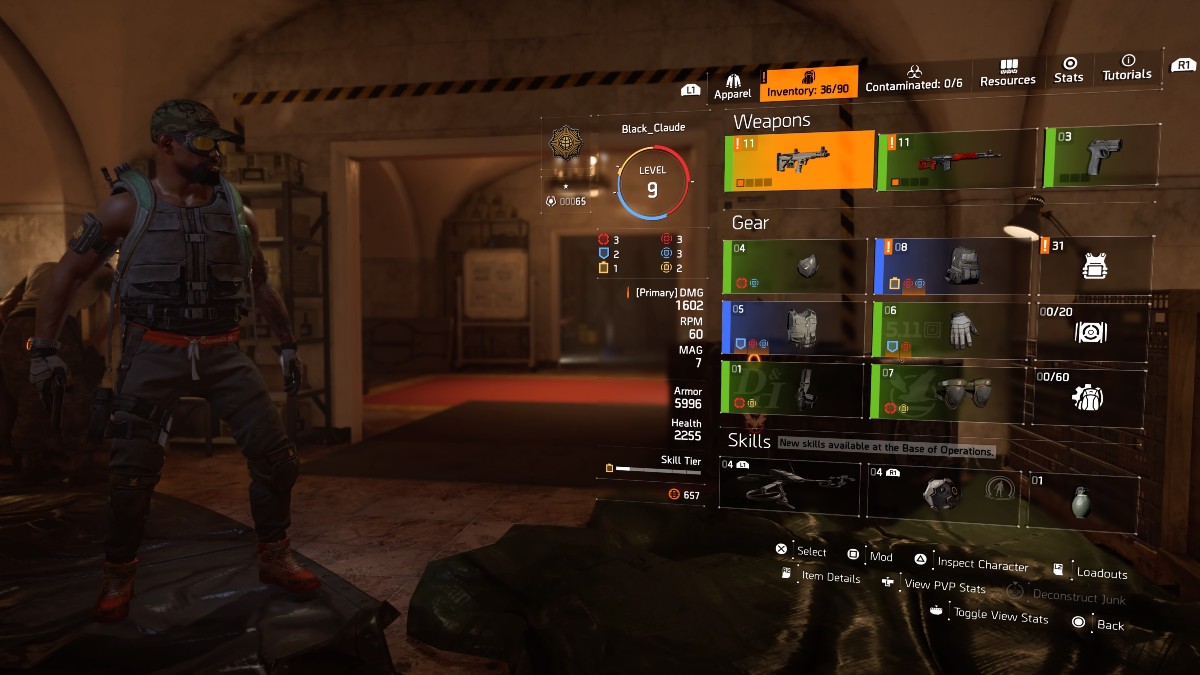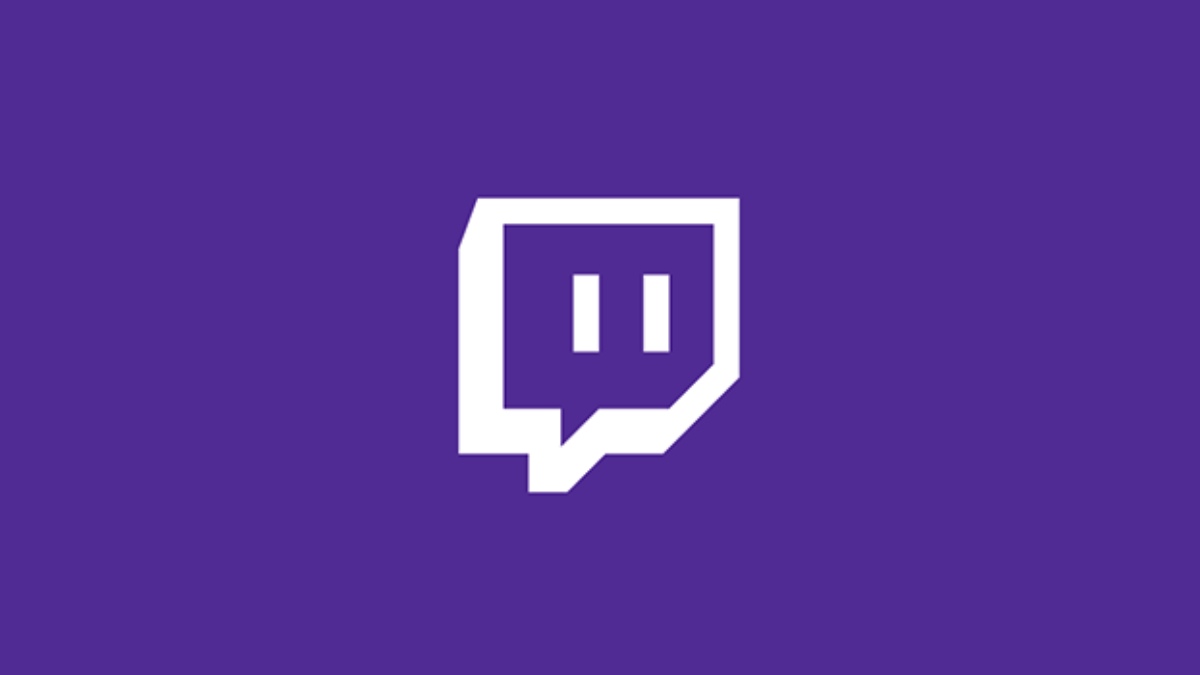
Il ne fait aucun doute que Twitch est l’une des plus grandes plateformes de streaming disponibles actuellement. Avec des millions d’utilisateurs actifs par jour, c’est certainement un site qui reçoit beaucoup de trafic et ne semble pas montrer de signes de ralentissement.
Bien que la plate-forme de streaming ait commencé avec les jeux vidéo à l’esprit, vous pouvez regarder à peu près n’importe quoi de nos jours. Tant que ce n’est pas trop risqué. Et au fil des ans, Twitch a mis en place de nombreuses fonctionnalités intéressantes pour faciliter un peu la vie des streamers et des téléspectateurs.
En tant que personne qui préfère voir les chats plutôt que de diffuser moi-même, il n’y a rien que j’aime plus que d’interagir avec le streamer et les autres téléspectateurs tout au long du chat. Mais si vous êtes dans un flux avec des centaines, voire des milliers d’autres téléspectateurs, ce chat peut fonctionner assez rapidement. Heureusement, Twitch a quelques fonctionnalités intéressantes qui permettre aux téléspectateurs et aux streamers de mettre en pause et/ou de geler le chat tout à fait!
Expliquons-nous comment cela fonctionne !
Comment geler le chat sur Twitch
Il y a 4 différents types de paramètres de chat vous avez à votre disposition pour figer le chat ; Défilement uniquement, survol de la souris, Maintenez la touche Alt enfoncéeet Survol de la souris/touche Alt. Scroll Only mettra temporairement le chat en pause si vous faites défiler vers le haut, Mouseover vous permettra de geler le chat si vous le survolez, Hold Alt Key avec pause le chat aussi longtemps que vous le maintenez, et Mouseover / Hold Alt Key vous permet de échanger entre les deux à volonté.
En relation: Comment corriger l’erreur “impossible d’accéder au canal ou à la clé de flux spécifié” sur Twitch
Voici comment y accéder :
- Ouvrez le flux que vous souhaitez regarder.
- Ensuite, allez dans la “boîte de chat en direct”.
- Cliquez sur l’icône d’engrenage qui se trouve à côté du bouton de chat.
- Après cela, sélectionnez l’option “mettre en pause le chat”. Si vous êtes sur un ordinateur, vous pouvez appuyer sur la touche Alt pour le faire car il s’agit d’un raccourci pour cette action.
- Une fois que vous avez cliqué sur l’option de pause du chat, vous verrez une liste déroulante de divers paramètres pour mettre en pause les chats.
- Sélectionnez simplement la méthode que vous souhaitez utiliser et vous êtes prêt à partir !
Mais, maintenant vous savez tout ce que vous devez savoir sur la façon dont vous pouvez geler le chat sur Twitch ! Assurez-vous de consulter certaines de nos autres couvertures sur Twitch et sa plateforme en constante évolution pour encore plus d’informations !